Питання
Проблема: як виправити помилку BSOD Srttrail.txt у Windows 10?
Привіт. Я не можу завантажити комп’ютер після оновлення до Windows 10! Як тільки я вмикаю пристрій, він завантажується на деякий час, а потім раптово переходить у режим BSOD і відображає помилку MACHINE_CHECK_EXCEPTION. Іноді перезавантаження допомагає, але в основному я знову з’являється на екрані помилки, кажучи, що є якась проблема з Srttrail.txt. Як полагодити ПК?
Вирішена відповідь
Помилка BSOD Srttrail.txt (також відома як помилка BSOD MACHINE_CHECK_EXCEPTION) у Windows 10 є критичною системною несправністю, яка переводить вас у режим BSOD навіть перед перезавантаженням комп’ютера. Ця помилка може несподівано перервати вашу роботу, коли система вже завантажена та працює. Уявіть, що це відбувається, коли ви працюєте над якимось важливим проектом. Цей досвід може серйозно вплинути на щоденні комп’ютерні завдання будь-якого користувача, тому важливо якомога швидше виправити BSOD Srttrail.txt.
По суті, помилка BSOD Srttrail.txt у Windows 10 інформує про невдале автоматичне відновлення системи та дозволяє користувачеві вибрати один із двох варіантів: Розширене відновлення та Завершення роботи системи. Розширений ремонт має допомогти користувачам перейти до безпечного режиму та вирішити проблему. На жаль, більшість постраждалих від цієї проблеми не можуть дістатися, а замість цього застрягають у нескінченному циклі перезавантаження.
Крім того, ми провели деяке дослідження помилки BSOD Srttrail.txt у Windows 10 і виявили, що багато користувачів скаржилися на цю проблему на різних форумах. Одна людина стверджувала, що це повідомлення про помилку почало з’являтися після перемикання відеокарти GTX 1050ti, яка спрямовує користувача до розділу автоматичного відновлення.[1]
Помилка BSOD Srttrail.txt може бути викликана пошкодженим програмним забезпеченням, встановленим на комп’ютері. Крім того, це може бути пов’язано з апаратними проблемами[2], наприклад, несумісне обладнання або перевантаження джерела живлення. У будь-якому випадку вам слід провести перевірку комп’ютера за допомогою якогось надійного програмного забезпечення для ремонту, щоб переконатися, що ці проблеми не викликають BSOD.[3]
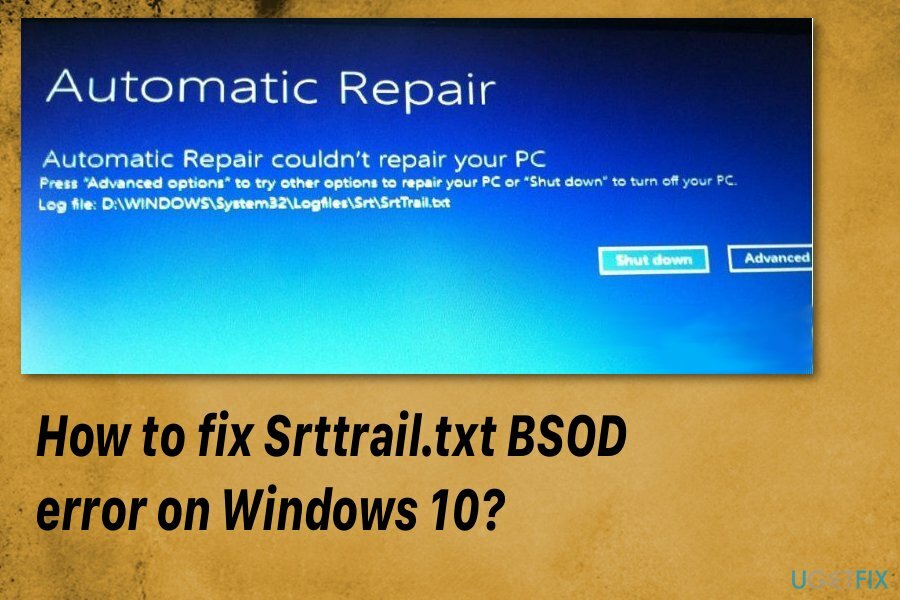
Нарешті, помилка BSOD MACHINE_CHECK_EXCEPTION може бути пов’язана з версією оновлення Windows 10 1809. Багато людей стикаються з проблемами після завантаження цього оновлення. Однак Microsoft готова вирішити ці проблеми за допомогою свого останнього виправлення.[4]
Підводячи підсумок, помилка BSOD Srttrail.txt може бути пов’язана з такими проблемами:
- Пошкоджене програмне забезпечення;
- Проблеми з обладнанням;
- оновлення Windows 10;
- Зараження шкідливим програмним забезпеченням.[5]
На щастя, є спосіб розірвати цей цикл. Як ми вже згадували, автоматичні утиліти повинні подбати про виправлення помилки Srttrail.txt. Однак, якщо ви не можете отримати доступ до свого робочого столу і не можете запустити програмне забезпечення для виявлення помилок, дотримуйтесь інструкцій з ремонту вручну, наведених нижче.
Як виправити помилку BSOD Srttrail.txt у Windows
Щоб відремонтувати пошкоджену систему, необхідно придбати ліцензійну версію Reimage Reimage.
Безсумнівно, вам слід перевірити свій комп’ютер за допомогою програмного забезпечення для ремонту ПК, перш ніж переходити до інших методів. Для цього рекомендуємо використовувати ReimageПральна машина Mac X9 або інше надійне програмне забезпечення для ремонту на ваш вибір. Якщо він не виявив проблем, скористайтеся методами, представленими нижче, щоб позбутися помилки BSOD Srttrail.txt.
Виправте проблему, перейшовши до середовища відновлення Windows
Щоб відремонтувати пошкоджену систему, необхідно придбати ліцензійну версію Reimage Reimage.
Перш ніж розпочати виправлення помилок BSOD Srttrail.txt, ми повинні попередити вас, щоб зробити резервну копію даних поточного комп’ютера лише для безпеки ваших особистих файлів. Щоб усунути цю помилку, вам потрібно буде виконати відновлення системи, тому ви повинні бути готові до можливої втрати даних. Спочатку спробуйте отримати доступ до середовища відновлення Windows (Windows RE):
- Натисніть WinKey і X одночасно;
- У меню Швидке посилання виберіть Закрити або Вийти з аккаунта варіант;
- Натисніть-утримуйте Зміна і натисніть Перезавантажте;
- Перейдіть до Вирішення проблем;
У середовищі відновлення Windows (Windows RE):
- Від Усунути неполадки панель вибрати Розширений варіанти;
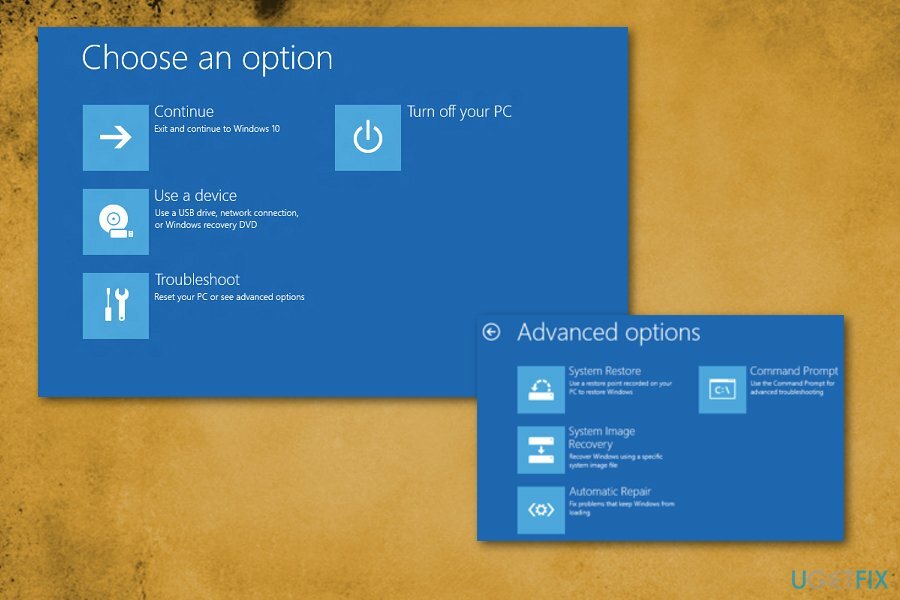
- У новому вікні знайдіть Відновлення системи функція;
- При необхідності введіть облікові дані адміністратора;
- У новому вікні натисніть Далі якщо ви відновили свою систему раніше або Виберіть іншу точку відновлення варіант, якщо ви робите це вперше;
- Натисніть Далі;
- У новому вікні виберіть точку, до якої ви хочете відновити Windows, і перегляньте, які зміни будуть внесені;
- Натисніть Закрити;
- Запустіть відновлення системи, натиснувши Далі.
Використовуйте командний рядок з меню параметрів завантаження Windows 10
Щоб відремонтувати пошкоджену систему, необхідно придбати ліцензійну версію Reimage Reimage.
- Виберіть Усунення неполадок>Додаткові параметри як і раніше;
- Виберіть Командний рядок зі списку опцій;
- Коли з’явиться вікно, введіть наступні рядки та натисніть Введіть щоразу;
bootrec.exe /rebuildbcd
bootrec.exe /fixmbr
bootrec.exe /fixboot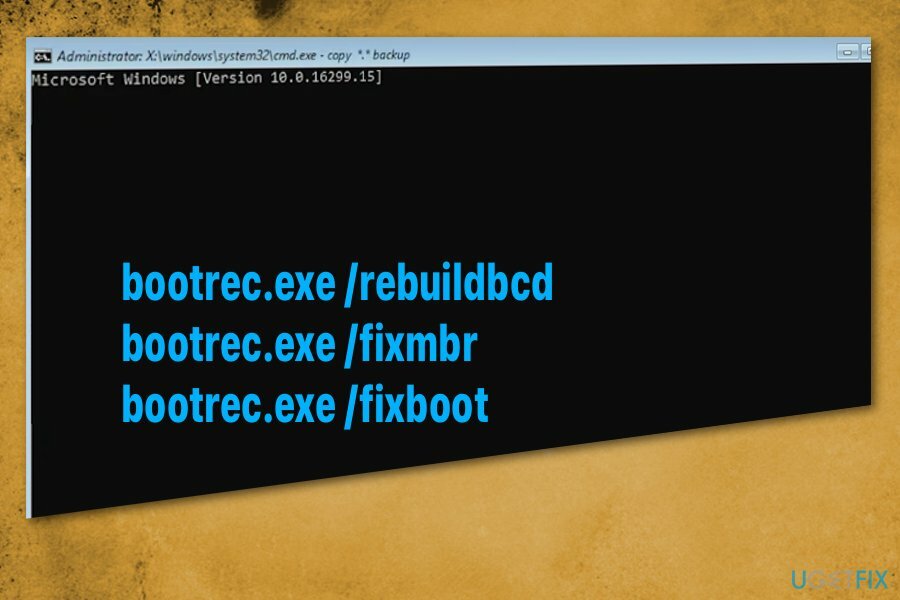
- Ви повинні знати літери ваших дисків для наступного кроку. Введіть наступні рядки, використовуючи літери дисків вашого ПК
chkdsk /r c:
chkdsk /r d: - Перезапустіть пристрою та перевірте, чи проблема вирішена.
Відновіть пристрій за допомогою командного рядка та створіть резервну копію
Щоб відремонтувати пошкоджену систему, необхідно придбати ліцензійну версію Reimage Reimage.
- Знайдіть до Розширені опції;
- Виберіть Командний рядок;
- Виберіть свій обліковий запис;
- Введіть пароль або просто виберіть Продовжити;
- Коли з’явиться вікно, введіть C: і натисніть Введіть;
- Тип компакт-диск c:\\windows\\system32\\config\\ і натисніть Введіть;
- Тип резервна копія md і потім Введіть;
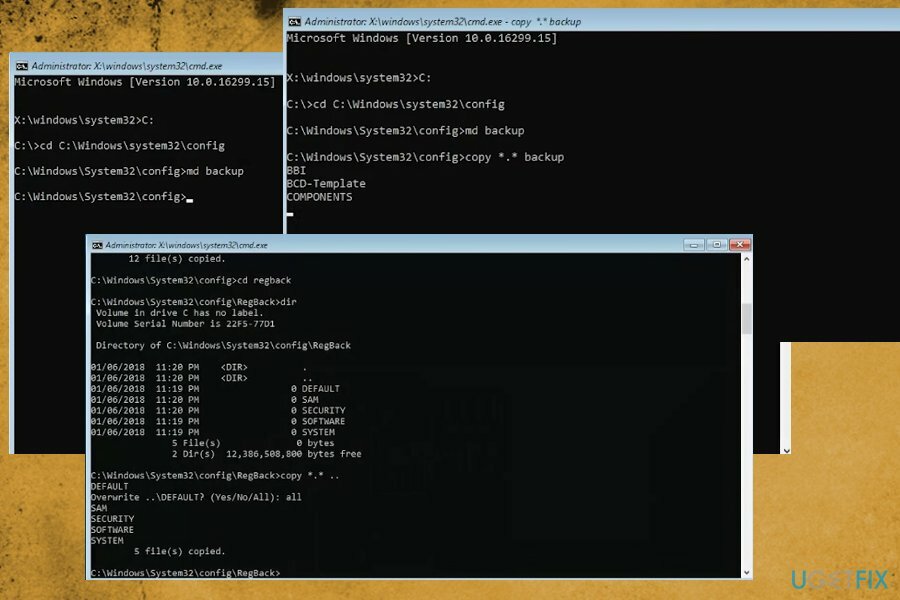
- Тоді Скопіюйте *.* резервну копію і Введіть;
- Тип md backup1p і натисніть Введіть;
- Тоді Скопіюйте *.* резервну копію1 і Введіть;
- Тип CD regback і Введіть;
- Тип реж і Введіть;
- Копія *.*.. і Введіть;
- всі і потім Введіть;
- Тип Вихід і потім Введіть;
- Натисніть Продовжуйте вимкнути ПК і застосувати зміни;
- Проблему слід усунути.
Використовуйте командний рядок і безпечний режим з мережею
Щоб відремонтувати пошкоджену систему, необхідно придбати ліцензійну версію Reimage Reimage.
- Запустіть комп’ютер і дочекайтеся Параметри завантаження меню для запуску.
- Коли він з’явиться, виберіть Усунути неполадки і потім Розширені опції.
- Коли з’явиться нова сторінка, виберіть Налаштування запуску.
- Після цього вибирайте Перезапустіть і виберіть потрібний варіант «Увімкнути безпечний режим із мережею»
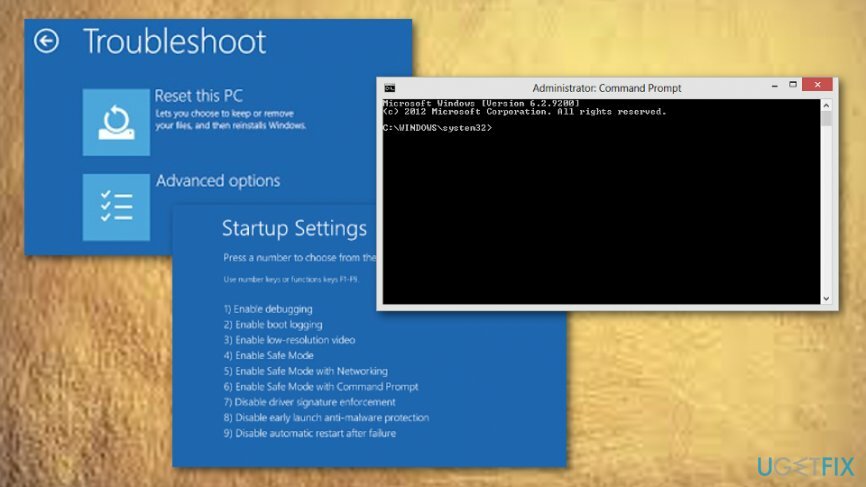
- Завантажте всі оновлення проблемного драйвера.
- Після цього знайдіть Командний рядок і виберіть до Запустити від імені адміністратора.
- Введіть цю команду
DISM /Online /Cleanup-Image /RestoreHealth у чорні вікна і вдарив Введіть. Перезавантажте комп’ютер і встановіть драйвер, який ви зараз завантажили.
Видалити файл Srttrail.txt
Щоб відремонтувати пошкоджену систему, необхідно придбати ліцензійну версію Reimage Reimage.
- Доступ Безпечний режим із мережею і Командний рядок як описано вище.
- Введіть наступні команди, натиснувши Введіть після кожного:
C:
компакт-диск WindowsSystem32LogFilesSrt
SrtTrail.txt - Вам буде показано таку помилку:
Критичний для завантаження файл c: windowssystem32driversvsock.sys пошкоджено
- Ще раз введіть наступні команди, натиснувши Введіть після кожного:
CD c: драйвери windowssystem32
del vsock.sys - Перезапустіть ваш ПК.
Скиньте ПК для виправлення помилки BSOD Srttrail.txt
Щоб відремонтувати пошкоджену систему, необхідно придбати ліцензійну версію Reimage Reimage.
Існує ще один метод для виправлення помилки BSOD Srttrail.txt у Windows 10. Цей метод також починається з усунення несправностей, але вам потрібно скинути налаштування пристрою.
- Перейдіть до Усунути неполадки знову;
- Виберіть Скиньте цей ПК;
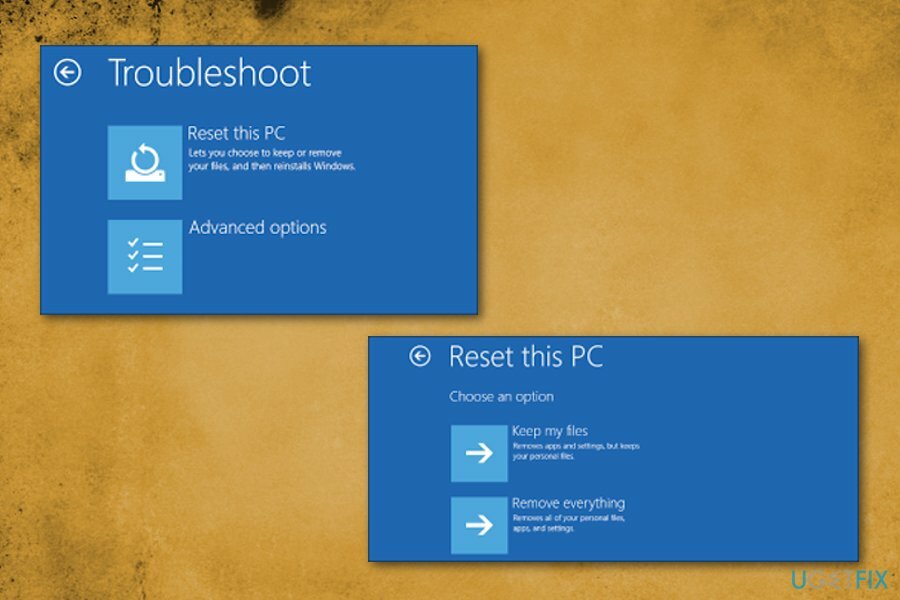
- Виберіть, що ви хочете зробити зі своїми файлами;
- Введіть пароль або виберіть Продовжити;
- Натисніть Скидання;
- Дочекайтеся скидання Windows 10.
Вимкніть функцію автоматичного відновлення при запуску
Щоб відремонтувати пошкоджену систему, необхідно придбати ліцензійну версію Reimage Reimage.
- Введіть Меню завантаження коли комп’ютер перезавантажиться.
- Виберіть Усунення несправностей –> Додаткові параметри.
- Виберіть Командний рядок з меню.
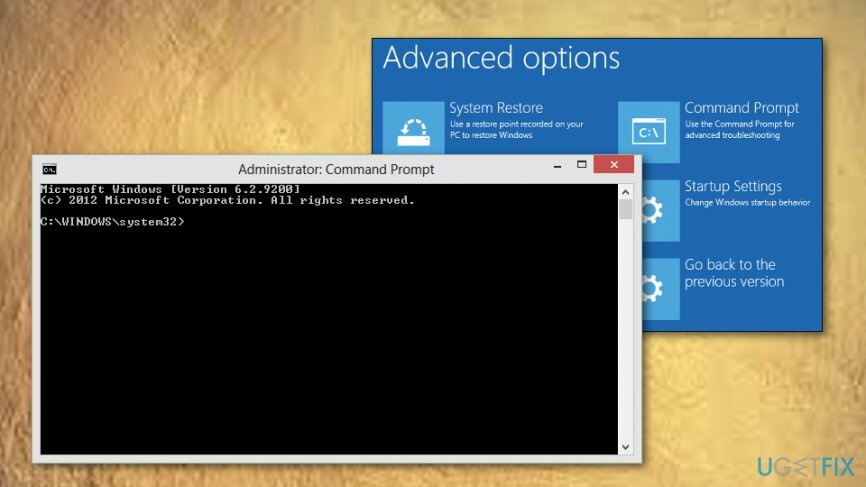
- Введіть:
bcdedit/set {default} recoveryenabled No. Натисніть Введіть і завантажте Windows.
Пошук пошкоджених ключів реєстру
Щоб відремонтувати пошкоджену систему, необхідно придбати ліцензійну версію Reimage Reimage.
Якщо наведені нижче методи не дали вам жодних задовільних результатів, а помилка BSOD Srttrail.txt у Windows 10 все ще залишається у вашій системі, ви можете спробувати виконати такі дії:
- Введіть Меню завантаження і вибирайте Командний рядок.
- Введіть цю команду в діалоговому вікні: копія c: windowssystem32configRegBack* c: windowssystem32config.
- Вдарити Введіть і перезавантажте систему.
Скануйте свою систему на наявність шкідливих програм
Щоб відремонтувати пошкоджену систему, необхідно придбати ліцензійну версію Reimage Reimage.
Як тільки вам вдасться отримати доступ до свого пристрою в звичайному режимі, вам слід негайно виконати повне сканування системи за допомогою програмного забезпечення для захисту від шкідливих програм. Існує багато хороших опцій сторонніх розробників, хоча ви також можете використовувати вбудований Windows Defender, щоб переконатися, що на пристрої немає шкідливих програм.
- Введіть Безпека у пошук у Windows і виберіть Безпека Windows.
- Виберіть Захист від вірусів і загроз.
- Іди за Параметри сканування.
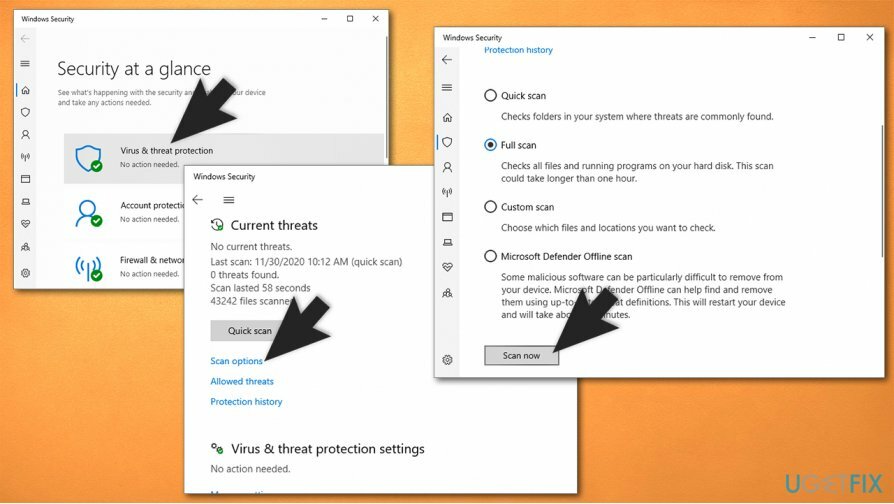
- Виберіть Повне сканування а потім виберіть Сканувати зараз.
Додаткові поради щодо виправлення помилки Srttrail.txt
Щоб відремонтувати пошкоджену систему, необхідно придбати ліцензійну версію Reimage Reimage.
Як згадувалося раніше, помилка Srttrail.txt може бути пов’язана з проблемами обладнання. Тому деякі поради щодо обладнання можуть допомогти вам назавжди позбутися цієї проблеми.
- Якщо ви використовуєте ноутбук, вимкніть його та повністю вийміть акумулятор. Зачекайте кілька хвилин, інертуйте його назад і спробуйте перевірити, чи проблема не зникає.
- Від’єднайте всі USB-пристрої від комп’ютера (наприклад, принтер, камеру тощо) та перезавантажте пристрій.
- Введіть BIOS (зазвичай це стосується спаму F2, DEL, Backspace, або іншу кнопку під час запуску системи – це залежить від виробника вашої материнської плати) і перейдіть до Завантаження розділ. Переконайтеся, що пріоритетом завантаження встановлено розділ, на якому встановлено Windows (C: за замовчуванням).
- Знову підключіть свій ОЗУ – будьте обережні, виймаючи їх, оскільки є перемикач, який фіксує їх в одному місці. Ви повинні від’єднати його, перш ніж спробувати повторно підключити оперативну пам’ять.
Перевстановіть Windows
Щоб відремонтувати пошкоджену систему, необхідно придбати ліцензійну версію Reimage Reimage.
Якщо жоден з перерахованих вище кроків не допоміг вам, і ви впевнені, що ваше обладнання не пошкоджене, ви можете повністю переінсталювати Windows. Існує кілька способів збереження ваших особистих файлів у процесі. Якщо ви хочете отримати детальний посібник, перегляньте наш «Як перевстановити Windows 10 без втрати файлів?” стаття. Ви також можете спробувати кілька інших варіантів, які вам допоможуть скинути Windows до заводських налаштувань.
Виправляйте свої помилки автоматично
Команда ugetfix.com намагається зробити все можливе, щоб допомогти користувачам знайти найкращі рішення для усунення їхніх помилок. Якщо ви не хочете боротися з методами ручного ремонту, скористайтеся автоматичним програмним забезпеченням. Усі рекомендовані продукти перевірені та схвалені нашими професіоналами. Нижче наведено інструменти, які можна використовувати, щоб виправити помилку:
Пропозиція
зробіть це зараз!
Завантажити виправленняЩастя
Гарантія
зробіть це зараз!
Завантажити виправленняЩастя
Гарантія
Якщо вам не вдалося виправити помилку за допомогою Reimage, зверніться по допомогу до нашої служби підтримки. Будь ласка, повідомте нам усі деталі, які, на вашу думку, ми повинні знати про вашу проблему.
Цей запатентований процес ремонту використовує базу даних з 25 мільйонів компонентів, які можуть замінити будь-який пошкоджений або відсутній файл на комп’ютері користувача.
Щоб відремонтувати пошкоджену систему, необхідно придбати ліцензійну версію Reimage інструмент для видалення шкідливих програм.

Щоб залишатися повністю анонімним і не допускати провайдера та уряд від шпигунства на вас, ви повинні працювати Приватний доступ до Інтернету VPN. Це дозволить вам підключатися до Інтернету, будучи повністю анонімним, шифруючи всю інформацію, запобігаючи трекерам, рекламі, а також шкідливому вмісту. Найголовніше, ви зупините незаконне спостереження, яке АНБ та інші державні установи здійснюють за вашою спиною.
Під час використання комп’ютера в будь-який момент можуть статися непередбачені обставини: він може вимкнутися через відключення електроенергії, а Може виникнути синій екран смерті (BSoD) або випадкові оновлення Windows, коли ви від’їхали на кілька хвилин. В результаті ваші шкільні завдання, важливі документи та інші дані можуть бути втрачені. До одужати втрачені файли, ви можете використовувати Data Recovery Pro – він шукає копії файлів, які все ще доступні на вашому жорсткому диску, і швидко їх витягує.